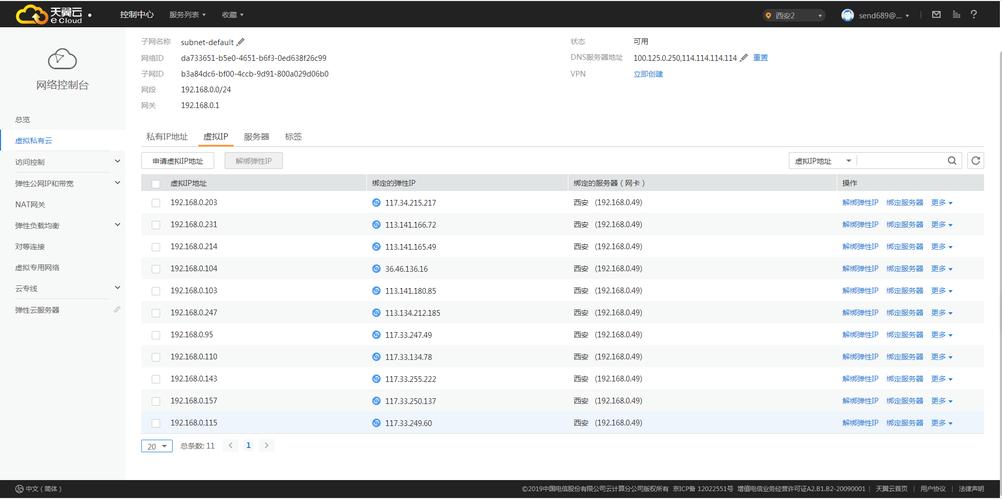刚买了天翼云的服务器,想通过智能 DNS 让不同地区的用户访问更快,却对着控制台界面犯愁;看了官方文档,好多专业术语看不懂,步骤也跳着来 —— 其实天翼云智能 DNS 配置有固定步骤,加上几个实用技巧,新手也能轻松搞定。今天小编就把配置步骤拆解开来讲,再分享几个自己总结的操作技巧,一起往下看吧!
一、先明白:配置天翼云智能 DNS 前,得知道这些基础
问:“智能 DNS 和普通 DNS 配置差别大吗?是不是得有技术基础才能弄?”
答:差别肯定有,但不用啥技术基础。普通 DNS 就像给所有用户指同一条路,智能 DNS 能根据用户位置、运营商指最近的路。配置前只要知道 “域名”“IP 地址”“线路类型” 这三个词就行 —— 域名是你要解析的网址,IP 是服务器地址,线路类型就是区分用户的规则。
- 为啥要花时间配置?
举个例子,你在广州和北京都有服务器,不配智能 DNS 的话,北京用户可能会访问广州的服务器,速度慢;配置后,北京用户自动访问北京服务器,加载速度能快一半。之前有个做小程序的朋友,配置后用户反馈 “打开快多了”,所以花点时间还是值得的。
二、详细配置步骤:分六步,跟着点就行
问:“能不能一步一步说清楚?每个步骤点哪里、填什么,别漏了呀。”
答:放心,这六步我都标了重点,跟着操作肯定没问题。
- 第一步:登录天翼云控制台
- 打开浏览器,输天翼云官网地址,点右上角 “登录”,输账号密码(要是没账号先注册,记得实名认证,不然用不了服务);
- 登录后点 “控制台”,在左侧菜单找 “网络”,展开后点 “智能 DNS”—— 要是找不到,直接在顶部搜索框输 “智能 DNS”,搜出来点进去更省事。
- 第二步:开通智能 DNS 服务
- 第一次用的话,会提示 “未开通服务”,点 “立即开通”;
- 选择套餐(新用户可以先选基础版试试,够用了),确认订单并支付;
- 开通后回到智能 DNS 管理页面,这时候就能看到 “添加域名” 按钮了。
- 第三步:添加要解析的域名
- 点 “添加域名”,在输入框填你的域名(比如 “abc.com”),别加 “www”;
- 系统会自动验证域名所有权(可能需要在域名解析平台加条 TXT 记录,按提示操作就行,不难);
- 验证通过后点 “确定”,域名就出现在列表里了。
- 第四步:创建基础解析记录
- 找到刚添加的域名,点后面的 “解析设置”;
- 点 “添加记录”,记录类型选 “A 记录”(最常用的,把域名指向 IP);
- 主机记录填 “www”(这样 “www.abc.com” 就能被解析),要是想解析主域名,填 “@”;
- 记录值填服务器 IP(比如 “113.105.xx.xx”),填完别急着保存,先看下一步。
- 第五步:设置智能解析规则
- 这是核心步骤!找到 “线路类型” 下拉框,默认是 “默认”,点开来选;
- 想按地区分就选 “省份”,比如选 “广东省”,记录值填广州服务器 IP;
- 再点 “添加记录”,选 “北京市”,记录值填北京服务器 IP;
- 要是想按运营商分,就选 “电信”“联通”,分别填对应线路的 IP。
- 第六步:保存并检查生效
- 所有记录填完后点 “保存”,系统会提示 “保存成功”;
- DNS 生效需要时间,快的 10 分钟,慢的可能要几小时,别急;
- 可以用 “ping 域名” 的方法检查(在电脑 cmd 里输 “ping www.abc.com”,看返回的 IP 对不对)。
小编提醒:添加多条记录时,每条记录的主机记录要一致(比如都填 “www”),不然智能解析没效果。
三、实用操作技巧:这几个办法能少走弯路
问:“有没有什么技巧能让配置更顺利?比如避免填错、加快生效之类的。”
答:当然有,这几个技巧是小编自己踩坑总结的,特别实用。
- 先在记事本写好参数再填
把域名、各个线路的 IP、主机记录提前写在记事本里,配置时直接复制粘贴,能避免输错数字 —— 之前有个用户把 IP 里的 “1” 写成 “l”,折腾半天没生效,就是因为手动输入错了。 - 用 “默认线路” 做保底
配置智能线路时,留一条 “默认线路”,填一个通用 IP—— 要是有的用户不在你设置的线路里(比如国外用户),就会走默认线路,不会出现 “无法访问” 的情况。 - 生效后用不同网络测试
生效后别只在自己的网络里试,找用电信、联通的朋友帮忙访问一下,或者用手机切换 4G、5G 试试,确认不同线路都能解析到正确的 IP。
用户小张分享:“我之前只配了电信和联通线路,忘了留默认线路,结果移动用户打不开网站,加上默认线路后就好了,这个技巧真得记着。”
四、常见问题:配置后遇到这些情况,这么解决
问:“我按步骤配了,可是访问还是慢,或者解析不对,该怎么办?”
答:别慌,这几个问题很常见,对应解决就行。
- 解析生效了,但 IP 不对
- 原因:线路类型和 IP 填反了(比如把电信 IP 填到联通线路里);
- 解决办法:在解析记录里核对每条线路的 IP,改过来重新保存。
- 生效太慢,超过 24 小时还没好
- 原因:可能是域名之前有旧的 DNS 记录,没清理干净;
- 解决办法:在域名管理平台删掉旧记录,只留天翼云智能 DNS 的记录。
- 保存时提示 “记录冲突”
- 原因:两条记录的主机记录和线路类型都一样(比如两条 “www + 默认线路” 的记录);
- 解决办法:删掉重复的记录,保证 “主机记录 + 线路类型” 是唯一的。
五、小编观点
天翼云智能 DNS 配置步骤看着多,其实熟练了 10 分钟就能搞定。我觉得最关键的是耐心,特别是添加线路的时候,一条一条填清楚,别着急点保存。
技巧方面,“提前写好参数” 和 “留默认线路” 一定要用上,能避免大部分问题。要是第一次没成功也别灰心,看看是不是 IP 填错了,或者线路选反了,改过来就行。其实这种配置类的操作,多试一次就熟练一次,希望这些步骤和技巧能帮到你。